win10怎么设置不让机器休眠 win10不让电脑休眠如何设置
更新时间:2021-12-15 09:37:19作者:xinxin
通常情况,用户使用中的微软win10系统如果一段时间没有进程操作时,电脑往往就会默认进入到休眠状态,虽然这样有利于电脑中硬件的消耗,但是对于正在看视频的用户来说就需要重新唤醒,那么win10怎么设置不让机器休眠呢?下面小编就来教大家win10不让电脑休眠设置方法。
推荐下载:window10旗舰版下载
具体方法:
1、打开开始菜单,点击设置。
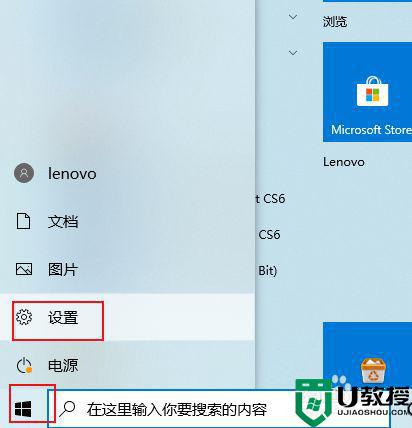
2、弹出对话框,点击系统。
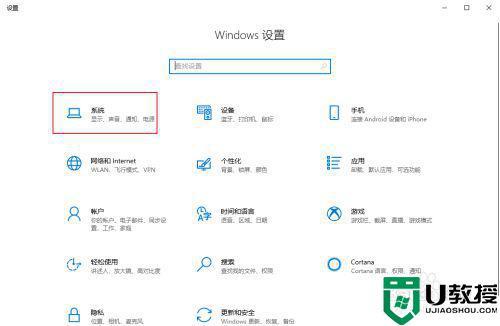
3、弹出对话框,点击电源和睡眠。
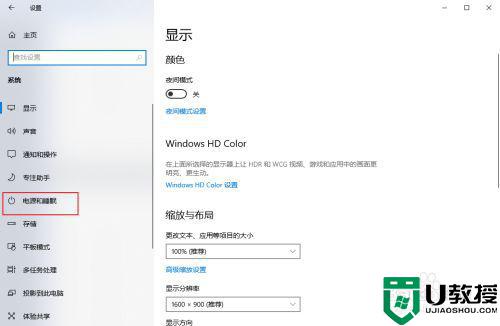
4、在右边栏内可以看到屏幕20分钟关闭,睡眠25分钟后开启。我们先点击屏幕菜单。
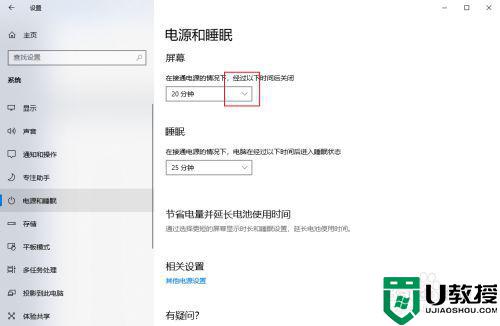
5、在菜单中选择从不。
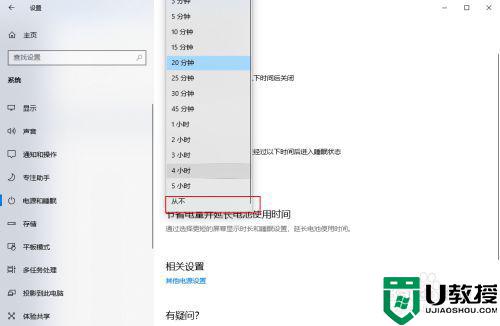
6、在打开睡眠菜单。
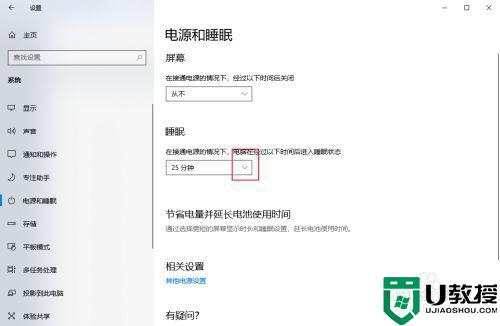
7、选择从不。
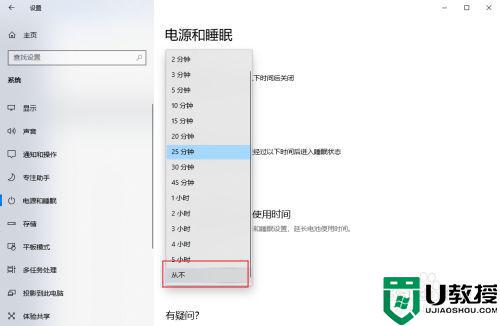
8、当屏幕及睡眠都被选择从不后,点击关闭。从此你的电脑将不太进行休眠状态。
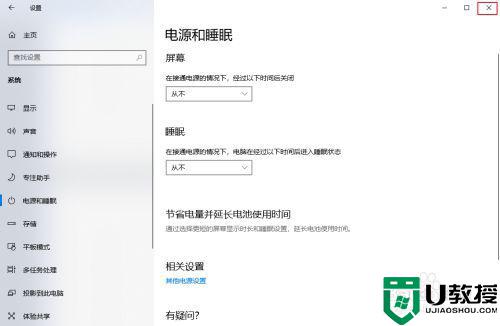
以上就是有关win10不让电脑休眠设置方法了,还有不懂得用户就可以根据小编的方法来操作吧,希望能够帮助到大家。
win10怎么设置不让机器休眠 win10不让电脑休眠如何设置相关教程
- 电脑w10怎么设置不休眠 win10怎么不让电脑休眠
- 电脑不休眠在哪设置win10 win10电脑设置永不休眠怎么设置
- 电脑怎么设置不休眠win10 win10电脑在哪里设置不休眠
- 锁屏不休眠 win10怎么设置 win10电脑锁屏不休眠的设置步骤
- 电脑win10怎么不锁屏不休眠 win10设置不锁屏不休眠方法
- win10怎么不锁屏不休眠 win10电脑设置不锁屏不休眠方法
- win10休眠保持下载如何设置 win10休眠不断网设置方法
- win10电脑设置了不休眠还是会休眠如何解决
- 如何让win10闹钟睡眠也能响 win10闹钟休眠仍然响设置方法
- win10怎样设置电脑休眠壁纸 win10电脑休眠图片设置方法
- Win11如何替换dll文件 Win11替换dll文件的方法 系统之家
- Win10系统播放器无法正常运行怎么办 系统之家
- 李斌 蔚来手机进展顺利 一年内要换手机的用户可以等等 系统之家
- 数据显示特斯拉Cybertruck电动皮卡已预订超过160万辆 系统之家
- 小米智能生态新品预热 包括小米首款高性能桌面生产力产品 系统之家
- 微软建议索尼让第一方游戏首发加入 PS Plus 订阅库 从而与 XGP 竞争 系统之家
热门推荐
win10系统教程推荐
- 1 window10投屏步骤 windows10电脑如何投屏
- 2 Win10声音调节不了为什么 Win10无法调节声音的解决方案
- 3 怎样取消win10电脑开机密码 win10取消开机密码的方法步骤
- 4 win10关闭通知弹窗设置方法 win10怎么关闭弹窗通知
- 5 重装win10系统usb失灵怎么办 win10系统重装后usb失灵修复方法
- 6 win10免驱无线网卡无法识别怎么办 win10无法识别无线网卡免驱版处理方法
- 7 修复win10系统蓝屏提示system service exception错误方法
- 8 win10未分配磁盘合并设置方法 win10怎么把两个未分配磁盘合并
- 9 如何提高cf的fps值win10 win10 cf的fps低怎么办
- 10 win10锁屏不显示时间怎么办 win10锁屏没有显示时间处理方法

